如何使用簡易指南在 iPad 上恢復已刪除的 iMessage
 更新於 華倫 / 13 年 2023 月 10 日 00:XNUMX
更新於 華倫 / 13 年 2023 月 10 日 00:XNUMX問候! 我試圖暫時停用 iPad 上的 iMessage,以便更好地查看我的常規訊息。 因此,我探索了該應用程式並意外刪除了我的 iMessages。 我並不是故意失去它們,因為有些仍然非常重要。 我希望有人能幫助我了解如何在 iPad 上恢復已刪除的 iMessage。 感謝您的回覆!
失去你珍惜的訊息是一種非常令人失望的情況,尤其是如果它發生得如此突然。 它隨時可能發生,因此始終需要小心。 但如果發生了無意的刪除,就像上面的情況一樣,你別無選擇,只能尋找解決方案。 畢竟,時不時地遇到不幸的情況是在所難免的。
值得慶幸的是,各種線上平台都提供了恢復 iMessage 的程序和策略。 因此,如果您無意中刪除了它們,請不要失去希望,因為最受歡迎的方法現在位於本文的以下部分。 它們附帶了詳細且輕鬆的指南,因此您可以期待 iMessage 恢復過程順利且不會出現任何併發症。
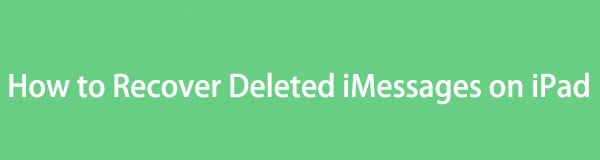

指南清單
第 1 部分:如何在 iPad 設定上登出 iMessage
有些人,尤其是 iOS 新用戶,在嘗試退出時可能會意外刪除他們的 iMessage。 如果您是其中之一,這裡有一個退出 iMessage 以避免丟失其內容的正確指南。 與前面的場景一樣,您可能嘗試登出以更好地查看常規訊息,但最終刪除了這些訊息。 請認真學習並遵守說明,以免將來再次遇到誤刪除的情況。 這樣,您下次再次登入時就會返回您的 iMessage。
借助FoneLab for iOS,您將從iCloud或iTunes備份或設備中恢復丟失/刪除的iPhone數據,包括照片,聯繫人,視頻,文件,WhatsApp,Kik,Snapchat,微信以及更多數據。
- 輕鬆恢復照片,視頻,聯繫人,WhatsApp和更多數據。
- 恢復之前預覽數據。
- 提供iPhone,iPad和iPod touch。
請注意以下簡單步驟,以了解如何在 iPad 設定上正確登出 iMessage:
步驟 1輸入您的 iPad 設定 應用,然後點擊 消息 其初始畫面上的選項卡。 一組列出的選項將顯示在以下畫面上。
步驟 2點擊與 對齊的滑桿 的iMessage 停用該功能並自動退出 iMessage。 之後,返回訊息應用程式以查看您是否已退出。
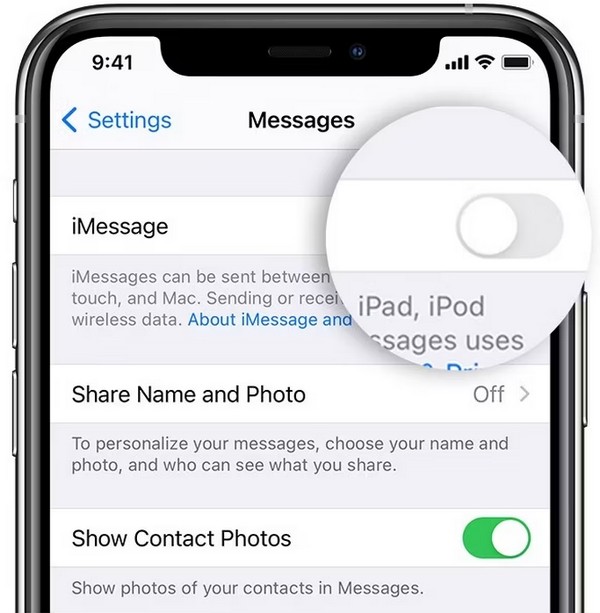
第 2 部分:如何在 iPad 上恢復已刪除的 iMessage
以下是 3 種在 iPad 上恢復已刪除 iMessage 資訊的最值得信賴的技術。 無論您是如何丟失它們的,肯定會有適合您的 iPad 的方法。 因此,請信任以下流程並將 iMessage 安全地返回到您的裝置。
選項 1. 透過「最近刪除」恢復 iPad 上已刪除的 iMessage
當談到 iMessage 恢復時,您可能會看到的主要方法是「最近刪除」。 這是訊息應用程式上的功能,可讓您恢復最近刪除的常規訊息或 iMessages。 如果您要恢復的 iMessage 尚未超過 30 天,那麼您很幸運,因為如果超過了 XNUMX 天,您將不再在「最近刪除」部分中看到它。 在這種情況下,請繼續下一個復原選項。
請按照以下簡單說明操作,確定如何透過「最近刪除」恢復 iPad 上已刪除的 iMessage:
步驟 1打開你的iPad 消息 應用程序,您列出的訊息將顯示在螢幕上。 在左上角部分,點擊 編輯 選項卡以查看 顯示最近刪除的 選項。
步驟 2點擊它可在螢幕上顯示您最近刪除的訊息。 從那裡,檢查您想要恢復的項目,然後點擊 恢復 選項卡將它們帶回來。
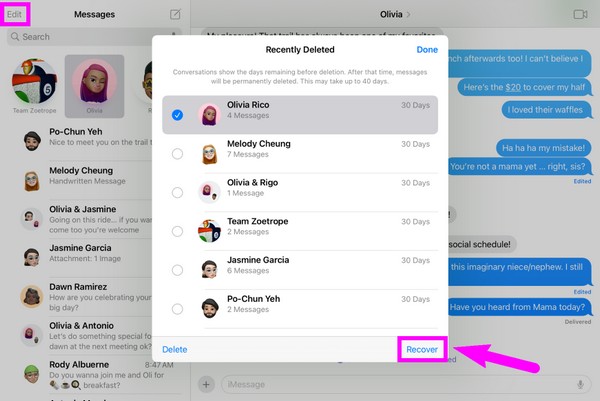
選項 2. 使用 FoneLab iPhone Data Recovery 在 iPad 上恢復已刪除的 iMessage
如果你想要一個沒有條件的方法,這裡是 FoneLab iPhone數據恢復。 與其他恢復方式不同,此程式對返回您的 iMessage 資訊沒有太多要求。 您想要的訊息將在 30 天後保持可用,並且您無需犧牲其他資料即可返回該訊息。 您所需要做的就是安裝 FoneLab iPhone Data Recovery 並導航其用戶友好的介面來恢復您想要帶回的訊息。
借助FoneLab for iOS,您將從iCloud或iTunes備份或設備中恢復丟失/刪除的iPhone數據,包括照片,聯繫人,視頻,文件,WhatsApp,Kik,Snapchat,微信以及更多數據。
- 輕鬆恢復照片,視頻,聯繫人,WhatsApp和更多數據。
- 恢復之前預覽數據。
- 提供iPhone,iPad和iPod touch。
以下是如何在 iPad 上恢復已刪除的 iMessage 資訊的輕鬆範例流程: FoneLab iPhone數據恢復:
步驟 1造訪瀏覽器以查看 FoneLab iPhone 資料恢復網站。 在其頁面的下部,點擊 免費下載 用於儲存安裝程式的按鈕。 點擊即可下載,但如果您想了解有關該工具的更多信息,可以瀏覽整個頁面。 接下來,打開該檔案並設定程式安裝以隨後運行它。
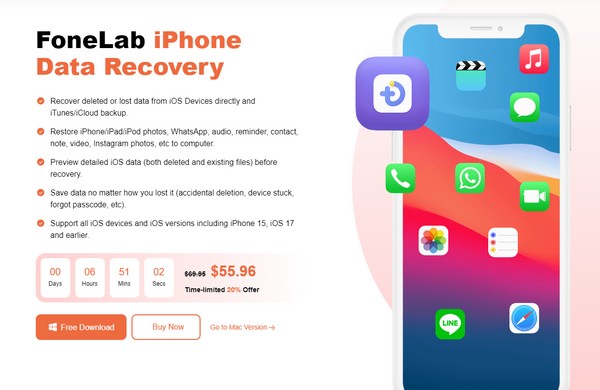
步驟 2立即點擊 iPhone數據恢復 程式主介面啟動後,左側部分的框。 然後,您需要藉助 USB 連接線連接您的 iPad,連接後,點擊 開始掃描 下半部分的選項卡。 等待程序完成資料掃描並將其顯示在介面上。
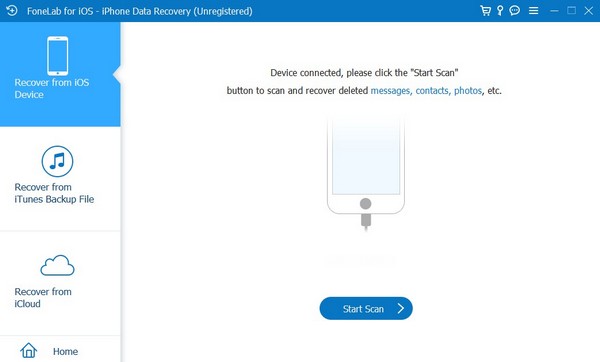
步驟 3點擊 消息 如下介面左欄中的選項卡可顯示您的 iPad 訊息。 然後,檢查右側的對話或特定項目以選擇它們,然後按一下 恢復 將您的 iMessages 返回到您的 iPad。
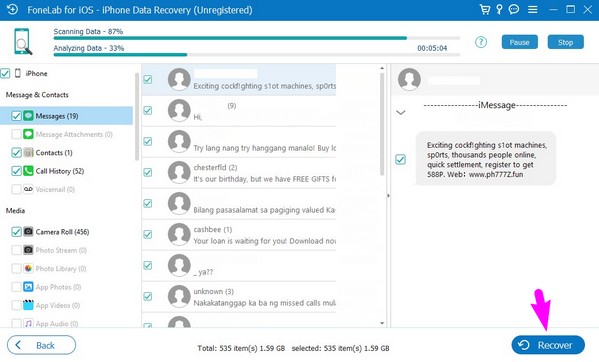
借助FoneLab for iOS,您將從iCloud或iTunes備份或設備中恢復丟失/刪除的iPhone數據,包括照片,聯繫人,視頻,文件,WhatsApp,Kik,Snapchat,微信以及更多數據。
- 輕鬆恢復照片,視頻,聯繫人,WhatsApp和更多數據。
- 恢復之前預覽數據。
- 提供iPhone,iPad和iPod touch。
選項 3. 從 iCloud 備份還原 iPad 上已刪除的 iMessage
同時,如果您已將iPad備份到iCloud,您也可以從中復原訊息。 然而,這不是最推薦的方法,因為它需要重置你的 iPad,這意味著你的所有 iPad 內容和設定都將被刪除,這是對你的訊息的巨大犧牲。 因此,我們更推薦前面的方法。
請按照下面的便利步驟,了解如何從 iCloud 備份還原 iPad 上已刪除的 iMessage:
步驟 1繼續進入“設定”應用程式以在 iPad 上顯示其螢幕。 接下來,點擊 總 > 轉移或重置 iPhone。 您將獲得重置選項,因此選擇 抹掉所有內容和設置。 接下來,輸入密碼以確認裝置刪除。
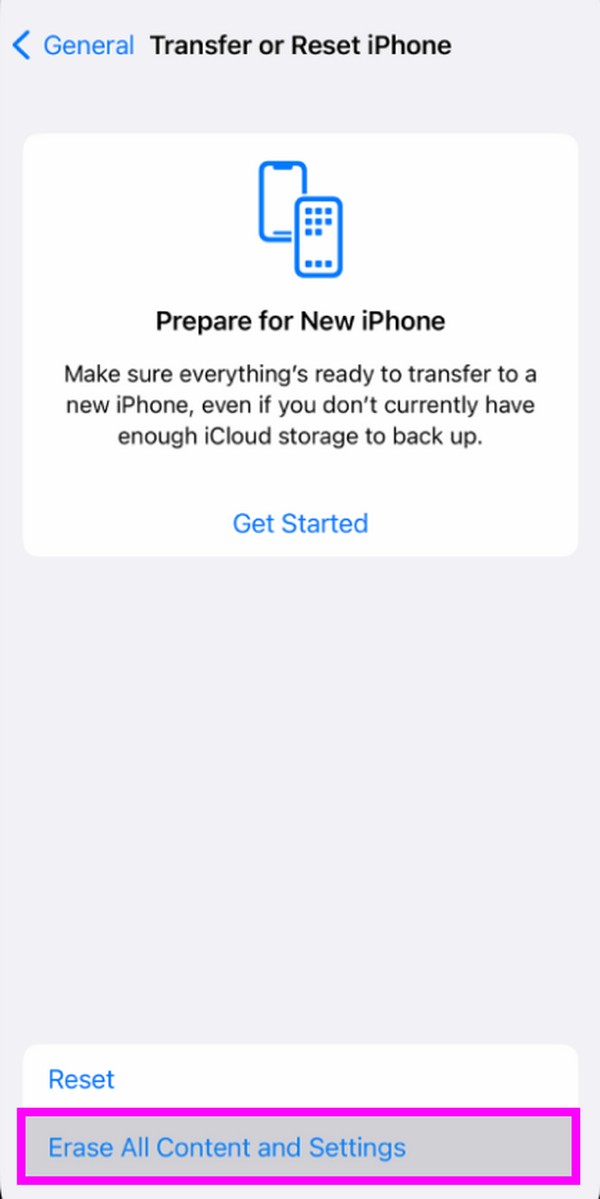
步驟 2等待,直到您的 iPad 完成重置程序。 完成後,啟動 iPad 並進行設定。 一旦您到達 應用和數據 屏幕上,選擇 從iCloud Backup還原 還原包含您想要傳回的 iMessage 資訊的備份。
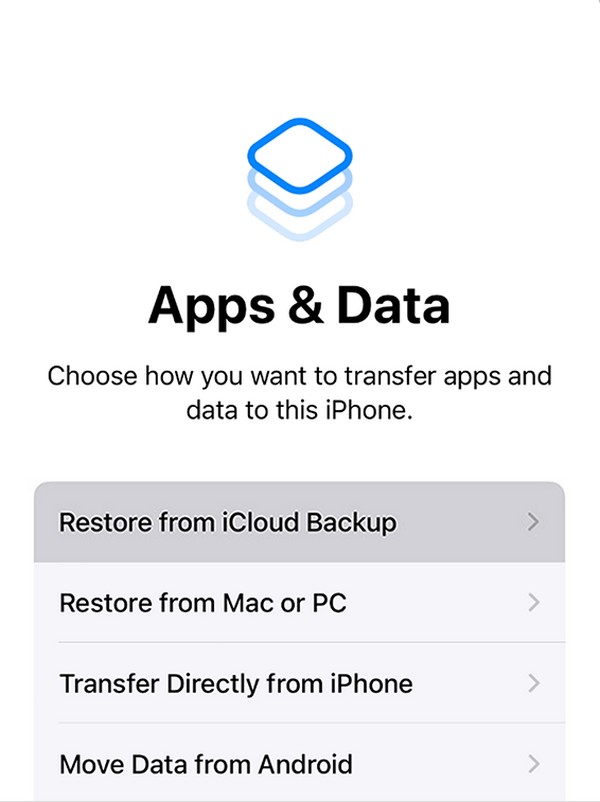
第 3 部分:有關如何在 iPad 上恢復已刪除的 iMessage 資訊的常見問題解答
1. 為什麼我的 iMessage 資訊無法在 iPhone 和 iPad 之間同步?
您的兩台裝置或一台裝置上可能未啟用 iMessage 功能。 在 iOS 裝置之間同步訊息或其他資料時,請確保啟動所有必要的功能。 另一方面,也可能只是一個小故障導致了一些故障。 發生這種情況時,只需停用並重新啟用即可 的iMessage 設定 讓它刷新。
2. iPhone 上刪除的訊息也會在 iPad 上刪除嗎?
如果您的訊息已同步至 iCloud 並且兩台裝置都啟用了訊息的 iCloud 同步功能,則可以。 您從其中一台裝置刪除的所有訊息也將在其他啟動了 iCloud 的裝置上刪除。 同時,儲存新訊息時也是同樣的情況。 它也會出現在您的其他裝置上。
借助FoneLab for iOS,您將從iCloud或iTunes備份或設備中恢復丟失/刪除的iPhone數據,包括照片,聯繫人,視頻,文件,WhatsApp,Kik,Snapchat,微信以及更多數據。
- 輕鬆恢復照片,視頻,聯繫人,WhatsApp和更多數據。
- 恢復之前預覽數據。
- 提供iPhone,iPad和iPod touch。
這是您在 iPad 上恢復已刪除的 iMessage 時必須學會的一切。 如果您對您的裝置遇到更多困惑或疑慮,請造訪並依賴 FoneLab iPhone數據恢復 網站。
